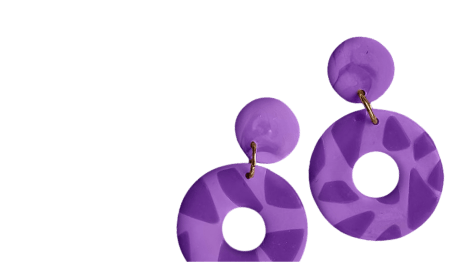Простой способ быстро и красиво запаковать информационный продукт.
Добавлю в начале, что Действия для фотошопа, о которых пойдёт речь ниже — это платная программа. Точне, пакет программ (в настоящее время вышла версия CoverAction Pro 2.6 для фотошоп 2015, и его цена несколько десятков $) . Поскольку в неё входит довольно-таки большой набор Действий, с их помощью можно создавать всевозможные упаковки — для СD, мастер-классов, видеозаписей, и не только. Для тех мастеров, кто планирует постоянно создавать такие упаковки, коробки и обложки, и зарабатывать на этом, целесообразнее наверно приобрести программу. Для начинающих же, кто хочет создать всего одну-две обложки для своего магазина, есть демо. Или, напишите мне, я поделюсь парой-тройкой Действий, чтобы вам не искать в интернете.
Нам понадобится:
1. Программа AdobePhotoshop.
2. CoverAction для AdobePhotoshop (действия).
3. Несколько фото, картинок для создания дизайн-макета.
В этом мастер-классе я сделаю красивую упаковку для своего мастер-класса "Рисуем реалистичную радужку глаза для сиамской кошки в технике фрактальной графики". Будет много картинок с котятами :)
1. Начало создания упаковки.
У меня есть картинка-скриншот с мастер-класса, возьму его за основу будущей упаковки:
![]()
Сегодня буду делать красивую коробочку для диска, поскольку мой информационный продукт — это цифровой файл (в формате pdf). Вот такую, например:
![]()
Загружаю действие в графический редактор. В палитре Действия для этого кликаем в уголочке-треугольничке вверху, под красным крестиком. Выбираем из списка "Загрузить действие". И указать путь к папке, в которой оно расположено на компьютере. Перед этим, конечно, его туда необходимо сохранить.
![]()
Добавила (кнопка Загрузка). Появилась новая строчка внизу моей палитры.
Клик по треугольничку внизу запускает воспроизведение записанного действия, аналогично нажатию на кнопку "Play" : Шаг 1 (Step 1 Create).
Немного волшебства! И получилась вот такая картинка, буквально за несколько секунд:
![]()
Это ещё не результат, конечно :) Только первая его часть.
2. Создаём дизайн-макет.
Перехожу в палитру Слои. Перетаскиваем инструментом Перемещение картинки в новый Безымянный файл: перетаскиваю свой скриншот (Слой 1) и дублирую его (Слой 1 копи). Увеличиваю масштаб копии слоя со скриншотом, тот что ниже. Ставлю Непрозрачность 30%, добавляю размытие по Гауссу, так чтобы глаза кошки было совсем немного видно — это мне для общего фона... Когда сохраняла файл, назвала его дополнительно мк кошка.
Создаю новый слой под ними, назовём его Фон. Заливаю градиентной заливкой, Радиальный градиент. Цвета для заливки все из картинки, плюс-минус чуть темнее или чуть светлее.
Над слоем Фон: перетаскиваю ещё одну картинку - у меня это фотография глаза, крупный план - по теме подходит. У вас будет что-то другое. Меняю Непрозрачность, около 95%.
Теперь ещё один новый слой, назову его Полоски: этот слой здесь играет роль вспомогательного, чтобы выделить текстовые. Заливаю его (инструмент Заливка), например, белым цветом. Непрозрачность поставлю... 39%.
Теперь сам Текст: "Автор: Имя Фамилия" (здесь будет ваше Имя, год выпуска продукта). Второй текстовый слой: "Мастер-класс: Название мастер-класса", — в этом примере он будет расположен у меня по центру. И продублирую текстовый слой с названием, замена цвета текста на белый. Поворот на 90 градусов, затем перетаскиваю его влево. Это необходимо сделать, чтобы на боковой стороне нашей обложки тоже была надпись с названием мастер-класса. Наверное, добавлю к тексту для красоты ещё немного эффектов, но можно и без них (Отбросить тень, Внешний свет. Значения на глаз).
Результат всех этих манипуляций хорошо виден на скриншоте, в палитре Слои:
![]()
И картинка самой обложки — в центре скриншота.
Главный принцип: текст заголовков должен быть хорошо читабельным. Быть различимым, и не сливаться с фоном.
И второе: чем общая картинка проще, тем лучше. Перегруз деталей и цветовых пятен не есть хорошо для восприятия.
Обратите внимание: все новые слои у меня расположены над слоем Т 05. Это важно.
3. Создаём упаковку для инфопродукта.
Теперь сливаем слои вместе: клик по слою Т 05, все нижние под ним отключаем. Из выпадающего меню вверху палитры Слои выбираем Слить видимые:
![]()
И снова включаем нижние слои.
Результат:
![]()
А теперь самая интересная часть :)
Шаг 2 в нашем действии: Step 2 Render.
Клик по треугольничку внизу (палитра Действия, кнопка показана красным на скриншоте ниже) запускает вновь воспроизведение Action. Ждём полного завершения процесса, от одной-двух до нескольких минут.
И окончательный результат (картинка слева):
![]()
Можно чуть уменьшить тени (Непрозрачность некоторых слоёв), я оставила всё как есть.
Сливаем все слои в один общий, и сохраняем результат. Картинка для товара готова.
Задача моего мастер-класса была показать, как работает Cover Action для фотошоп, и создать буквально за несколько минут простую упаковку, в качестве примера. На супер-креатив не претендую, у вас получится гораздо лучше.
Главное, повторюсь, чтобы все названия хорошо читались на конечном изображении, а упаковка — передавала основную суть информации о товаре. Глядя на картинку, будущему покупателю понятно, например, что это — обучающий Мастер-класс. На обложке — ярко видно его название. Можно коротко список что в него входит, это файл в формате pdf, имя автора, и год выпуска. Основное.
На сегодня всё. Хочу сказать, что это только вам решать делать такую упаковку для своих информационных продуктов, или нет, — будь то просто видео-презентация на блоге, или — обучающий мастер-класс, товар в магазине или услуга. Но согласитесь, глазу приятнее видеть, когда даже недорогой продукт красиво, профессионально оформлен. Благодарю за внимание.